Giới thiệu:
Phần mềm Video Station trên NAS Synology thực sự xứng đáng với cái tên của nó là "Video Station - Trung tâm trình chiếu phim".
Bạn đọc có thể lưu tất cả từ Phim điện ảnh đủ thể loại, Clips Youtube hay Clips gia đình quay từ điện thoại vào NAS Synology và phần mềm Video Station sẽ quản lý chúng một cách hiệu quả nhất. Phần mềm sẽ tự động tìm thông tin về bộ phim (diễn viên, đạo diễn, nội dung...) và trình bày rõ ràng cho bạn dễ dàng chọn lựa.
Đặc biệt, Video Station hỗ trợ App trên tất cả nền tảng di động như iOS, Android và Windows Phone cho bạn trải nghiệm những bộ phim yêu thích một cách tự do
Hơn nữa, không chỉ xem ở nhà, bạn đang vi vu ở đâu đó và hoàn toàn có thể mở một bộ phim yêu thích đang có trong NAS Synology đặt tại nhà một cách trơn tru nếu bạn đang sử dụng đường truyền cáp quang 12 Mbps trở lên.
Bạn đọc chú ý: Bạn cần có VLC Player để có thể xem phim trực tiếp trên Google Chrome hay xem phim qua mạng. Tải VLC Player mới nhất tại đây : phiên bản 32bit hoặc 64bit .
**********************************************************************
Mời bạn đọc tham khảo các mẫu NAS SYNOLOGY mà Đức Quang cung cấp tại đây
Mời bạn đọc trò chuyện với Đức Quang trên Facebook tại đây. Bạn đọc có thể hỏi về bất kỳ vấn đề gì, bộ phận chăm sóc khách hàng sẽ trả lời tận tình.
**********************************************************************
Yêu cầu:
- NAS Synology lắp đặt đúng, có mạng
- NAS Synology đã cài DSM mới nhất (Xem tại đây)
- NAS đã được chia Volume (Xem tại đây)
- NAS Synology đã được quản lý Folder (Xem tại đây)
Phần 1: Hướng dẫn cài đặt Video Station và xem phim trên máy tính:
Bước 1: Cài đặt Video Station và Media Server:
_ Bạn đọc dùng chương trình Synology Assistant để truy cập vào NAS.
_ Cài đặt phần mềm Video Station và Media Server như sau: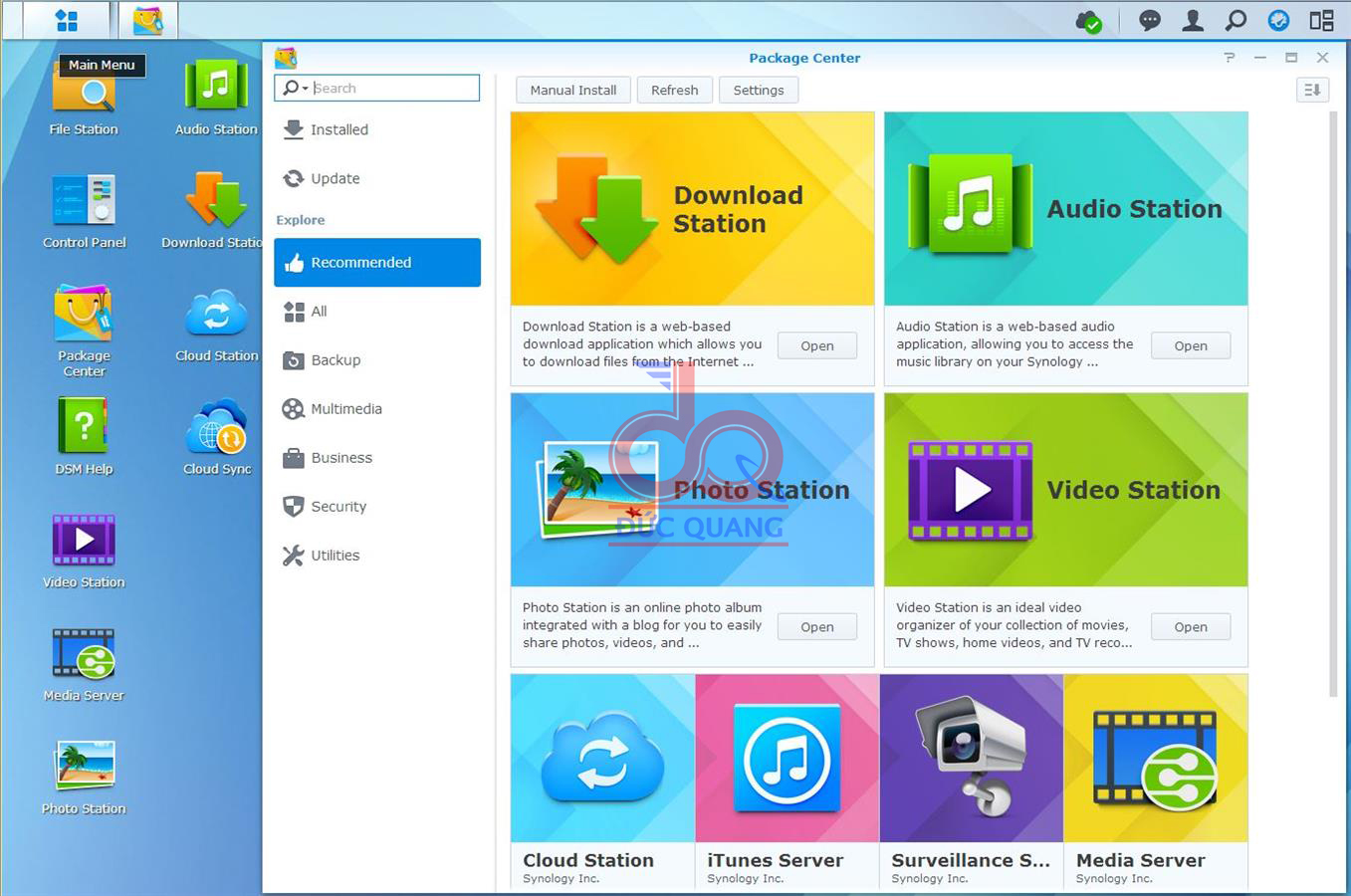
_ Sau khi cài đặt Video Station và Media Server, bạn đọc khởi động Video Station lên từ màn hình.
_ Bạn đọc vào Settings để thiết lập Folder lưu trữ phim.
_ Ví dụ: Folder Phim hành động, Phim hài ....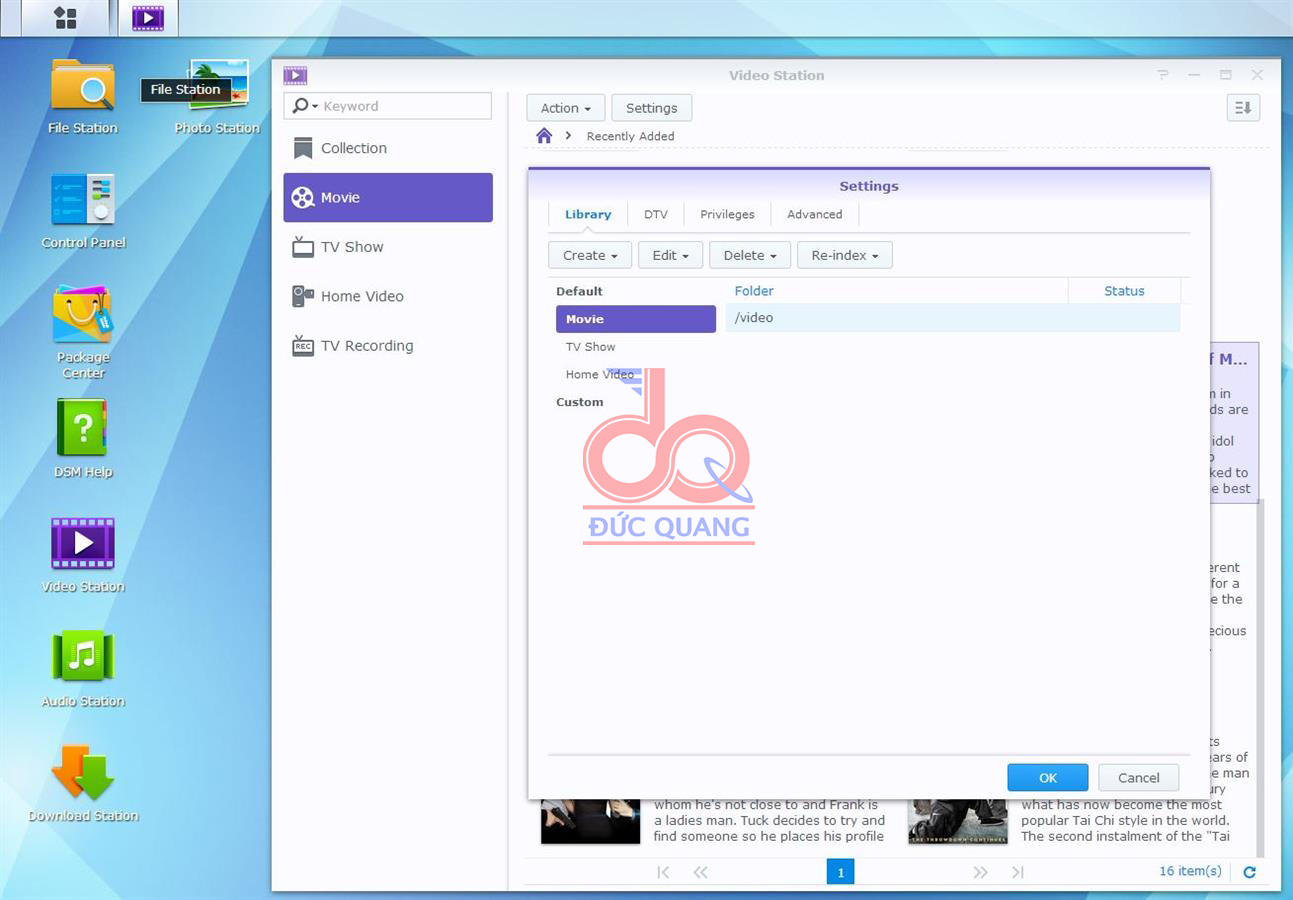
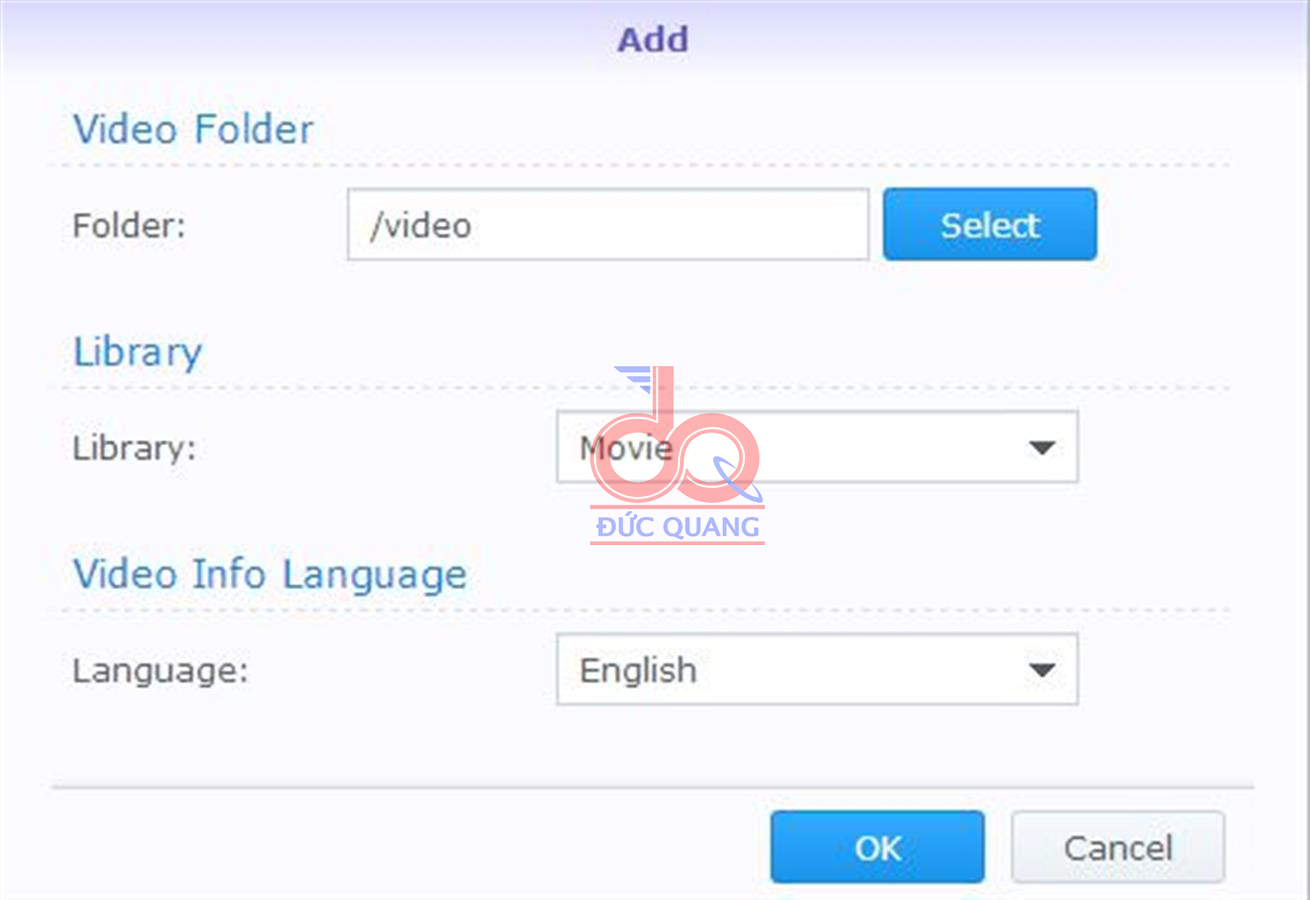
_ Sau khi đã tạo thư mục phim xong, bạn đọc chép Film từ máy tính hay ổ cứng vào NAS Synology và vào thư mục phim vừa tạo.
_ Hoặc bạn đọc có thể dùng DOWNLOAD STATION để tải phim, Clip về trực tiếp vào thư mục phim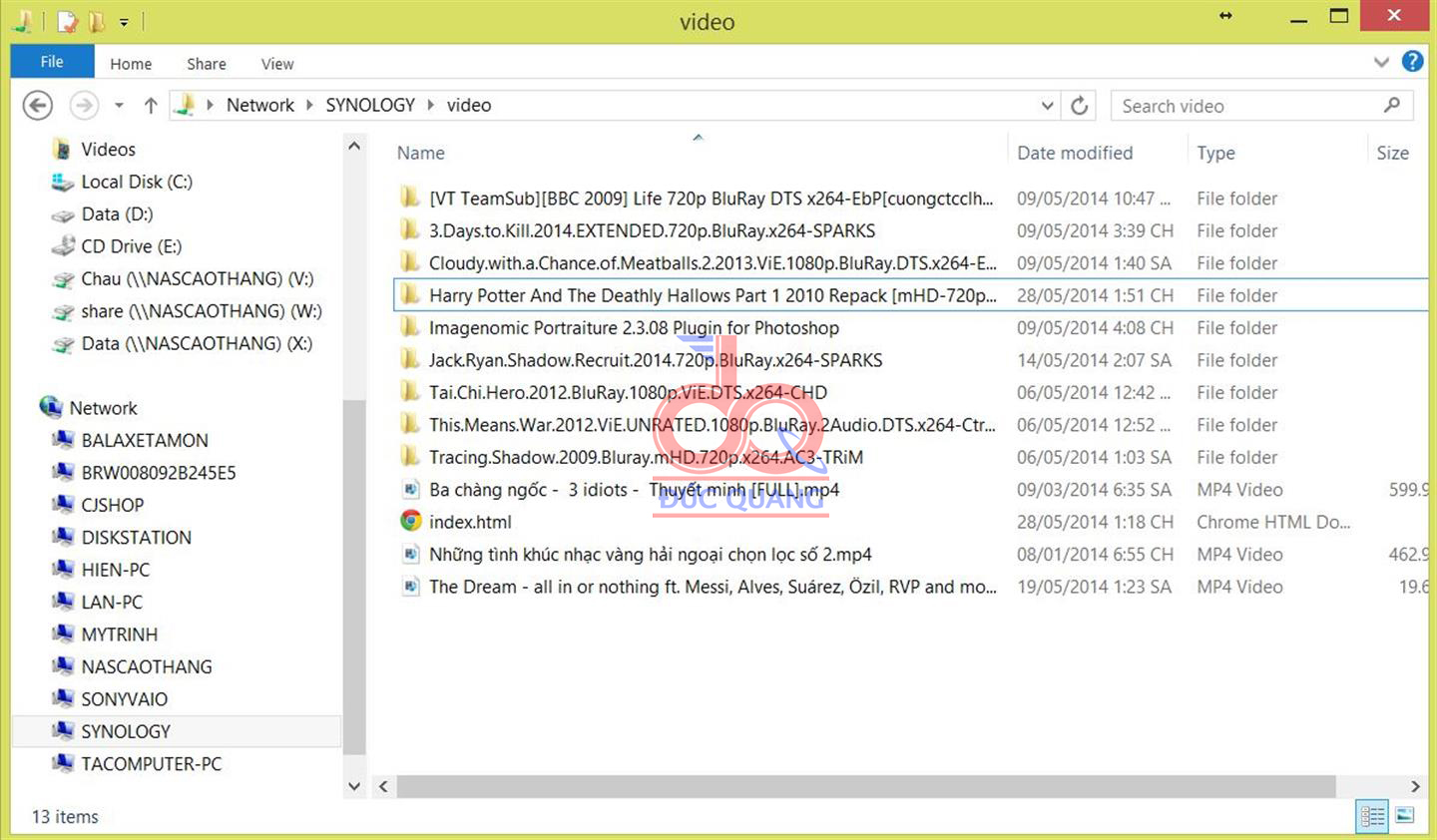
_ Quay lại vào Video Station, bạn đã thấy các phim vừa chép vào đã được hiển thị: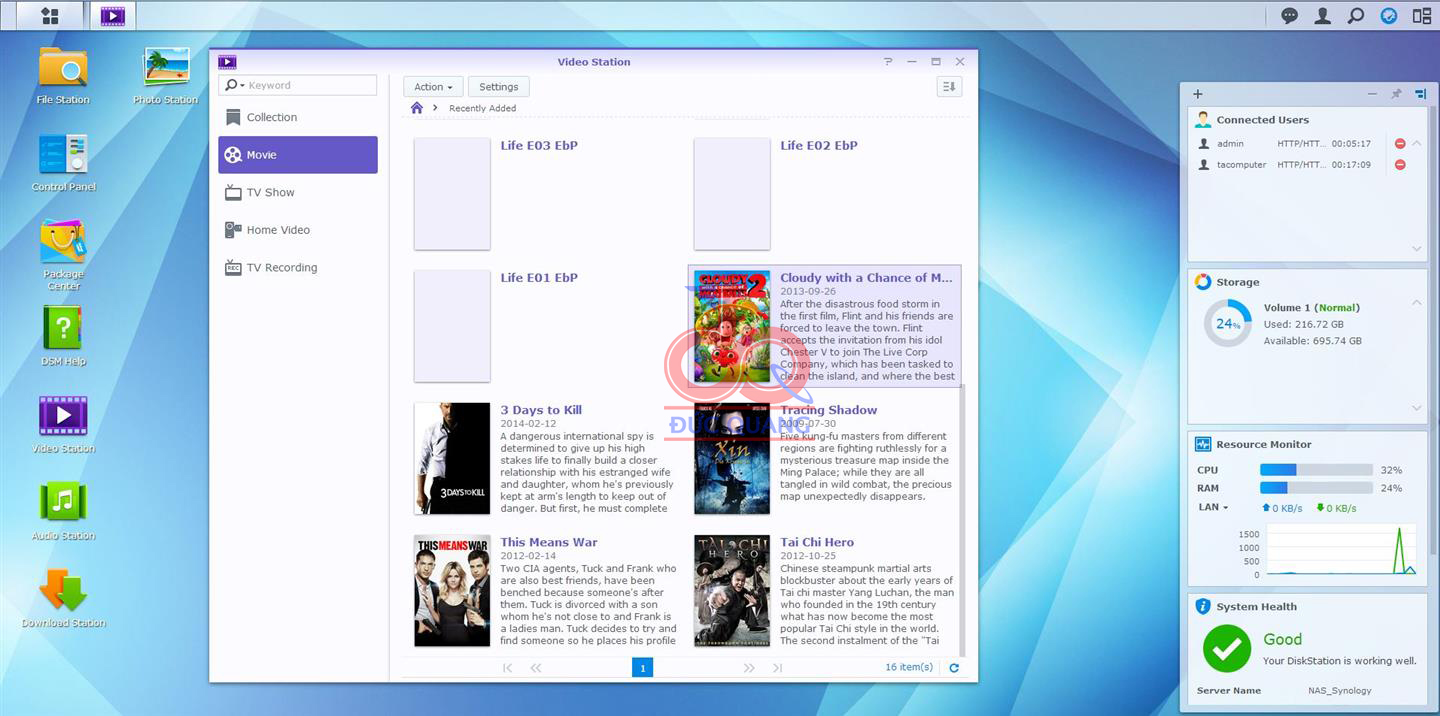
Chọn 1 phim và xem thử, bạn đọc để ý dưới Poster có nút PLAY: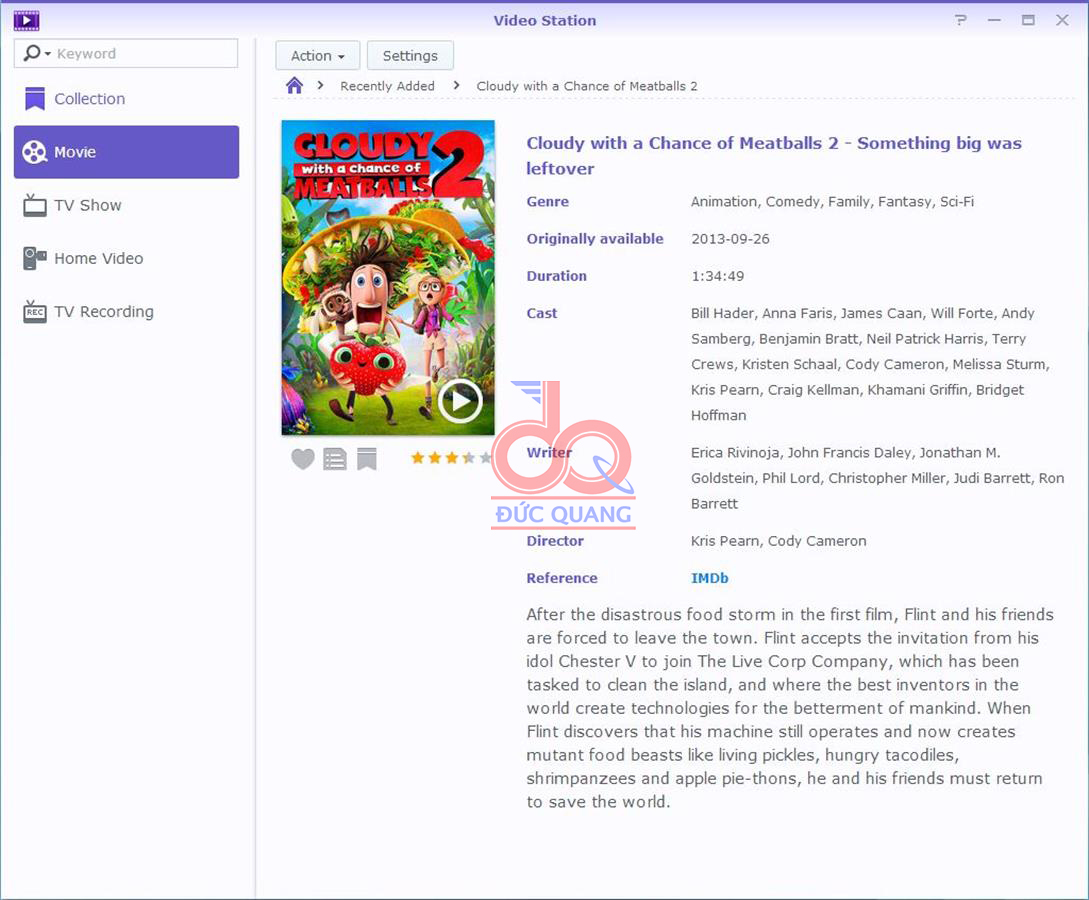
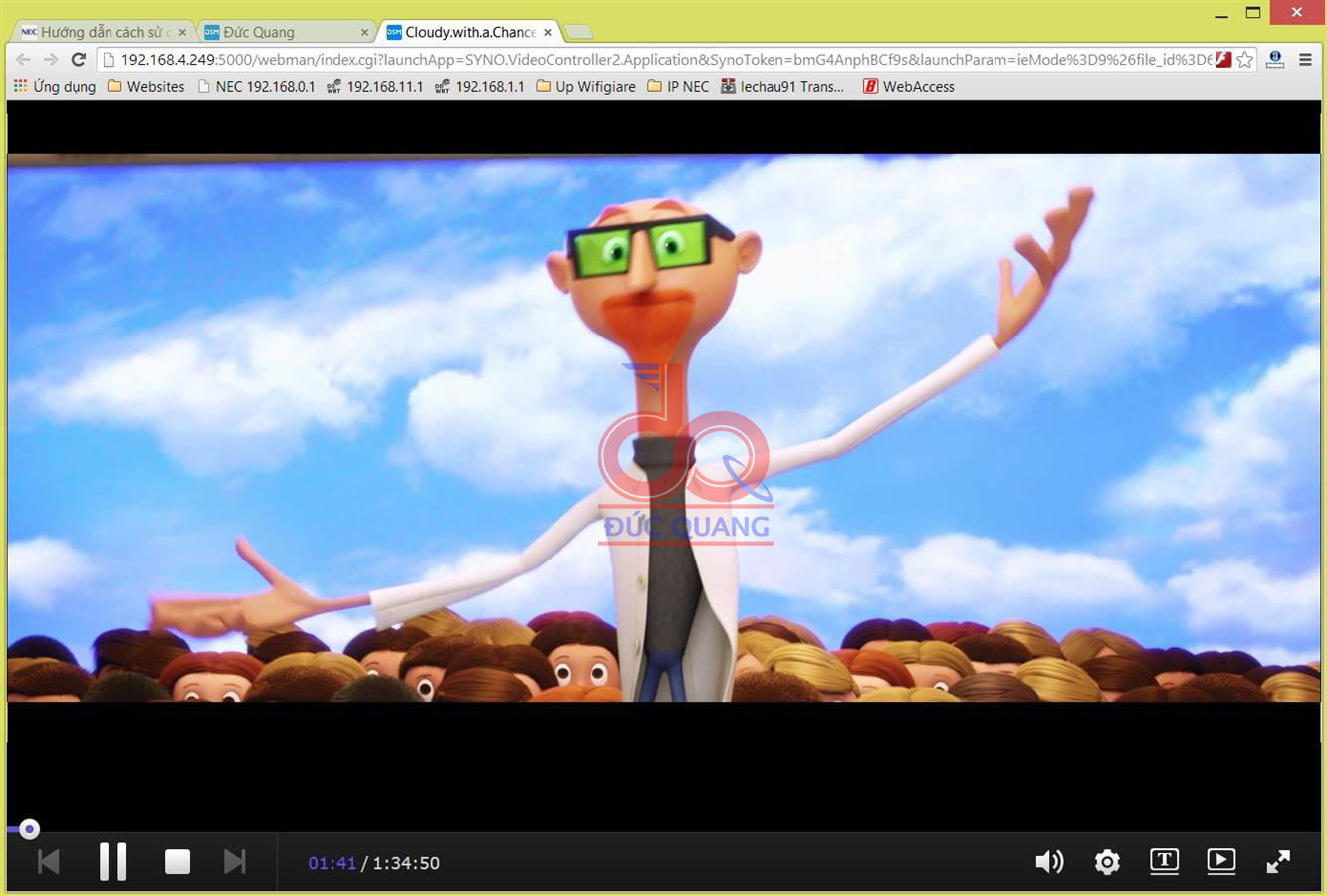
Bạn đọc chú ý: Bạn cần có VLC Player để có thể xem phim trực tiếp trên Google Chrome hay xem phim qua mạng. Tải VLC Player mới nhất tại đây : phiên bản 32bit hoặc 64bit .
- Hoặc bạn đọc có thể dùng Windows Media Player để xem phim qua kết nối DLNA: Bạn chỉ việc bật WMP lên vào thư mục Other Libraries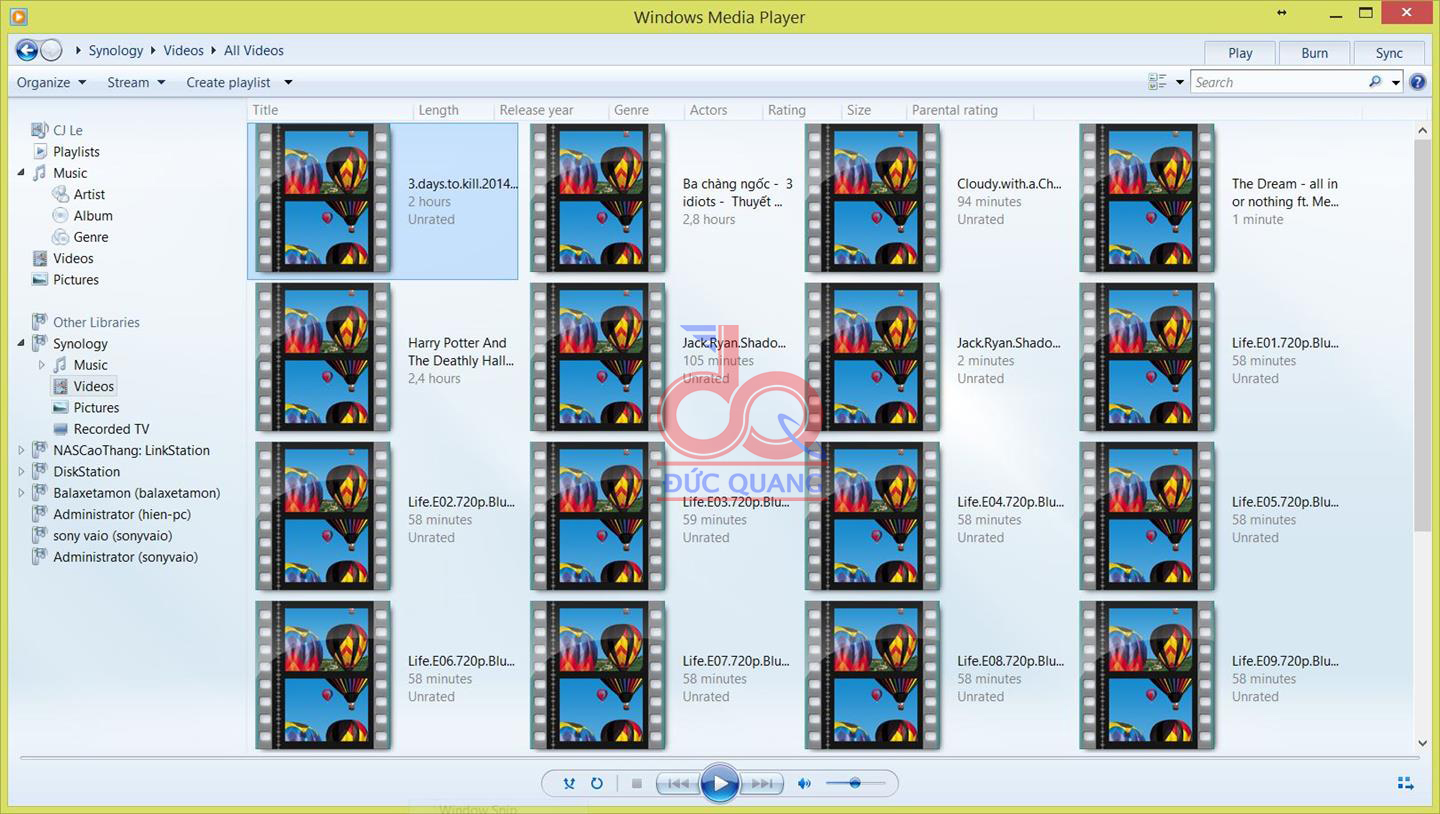
*****************************************************
Phần 2: Hướng dẫn xem phim trên điện thoại, máy tính bảng dùng DS Video:
- Cài đặt VLC Player trên điện thoại, máy tính bảng
- Cài đặt DS Video trên điện thoại, máy tính bảng. Hỗ trợ trên cả 3 nền tảng :
iOS: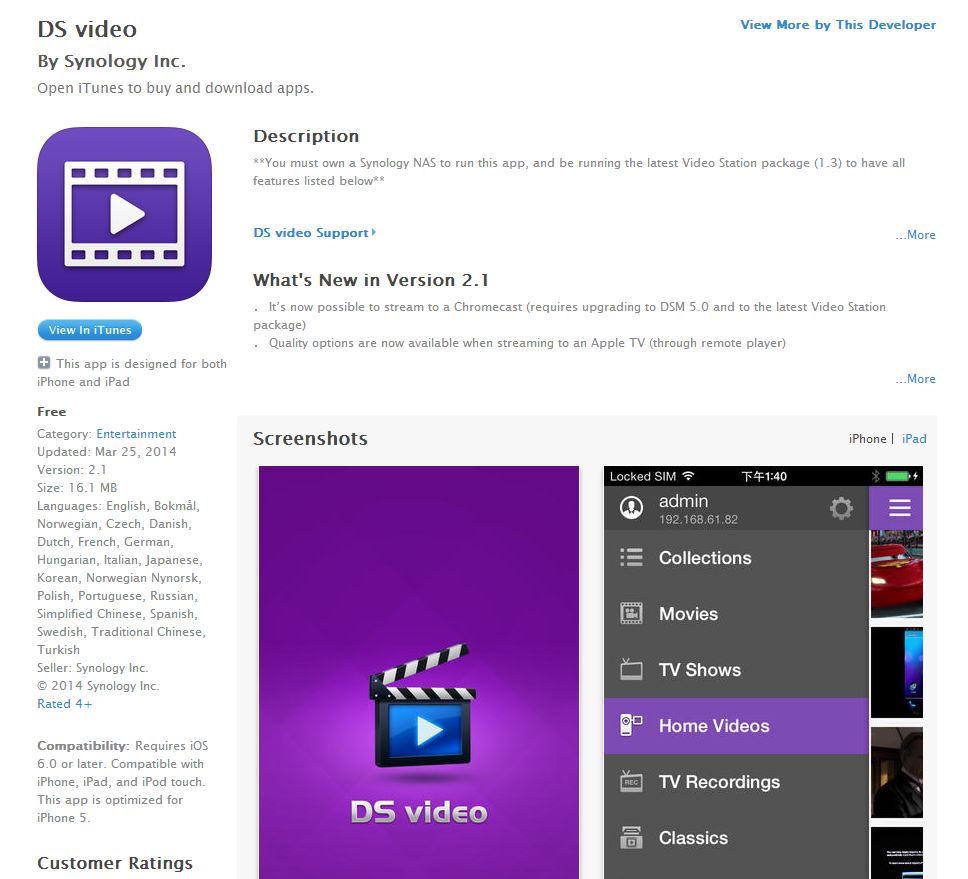
Android: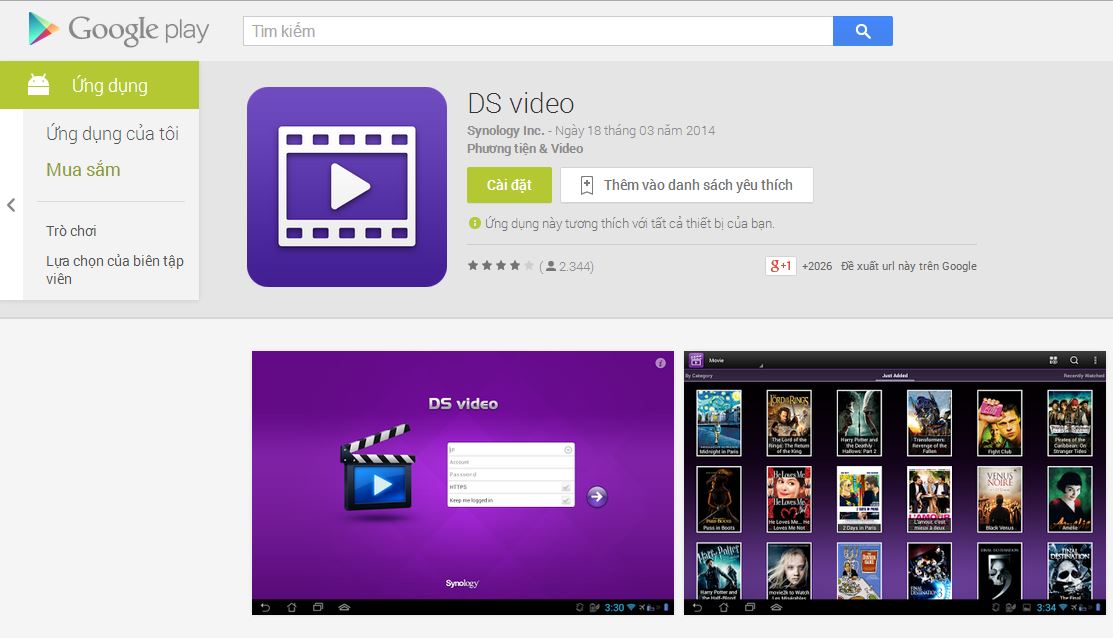
Windows Phone :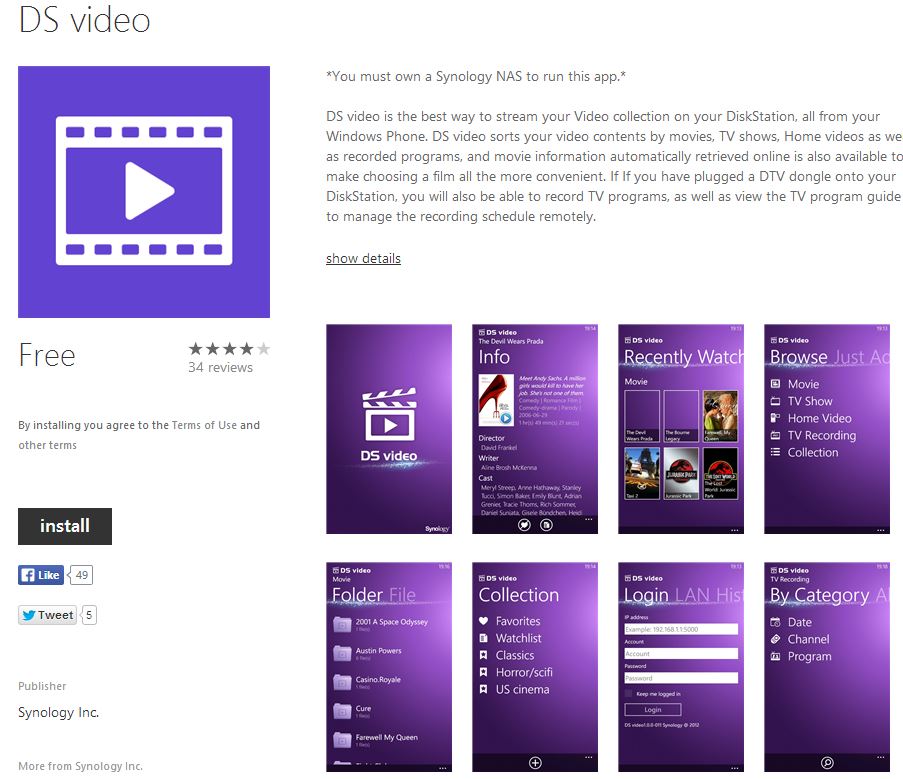
Bước 1: Đăng nhập vào DS Video trên di động:
_ Ở dòng đầu tiên, bạn đọc có thể dùng IP NAS Synology nếu trong nội mạng LAN
_ Nếu bạn đọc ở xa có thể dùng QuickID hoặc tên miền động.
Ví dụ: dùng QuickID
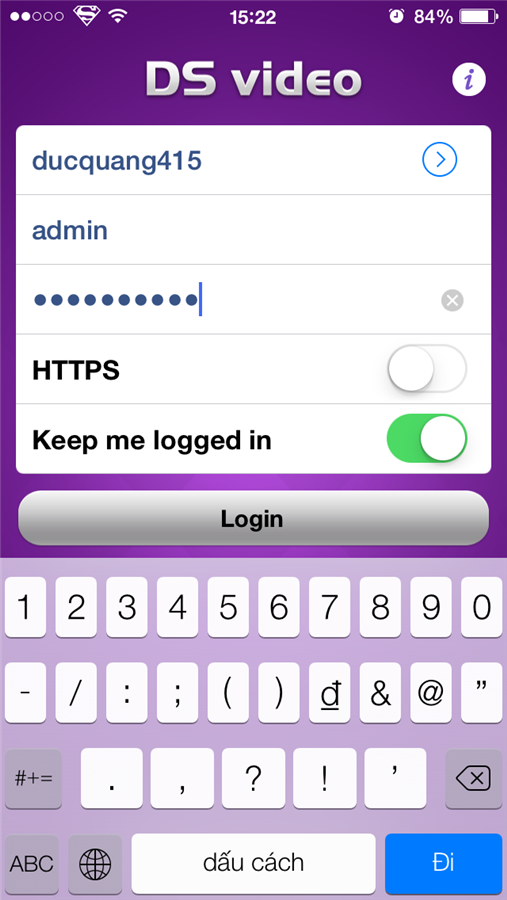
Dùng địa chỉ IP của NAS Synology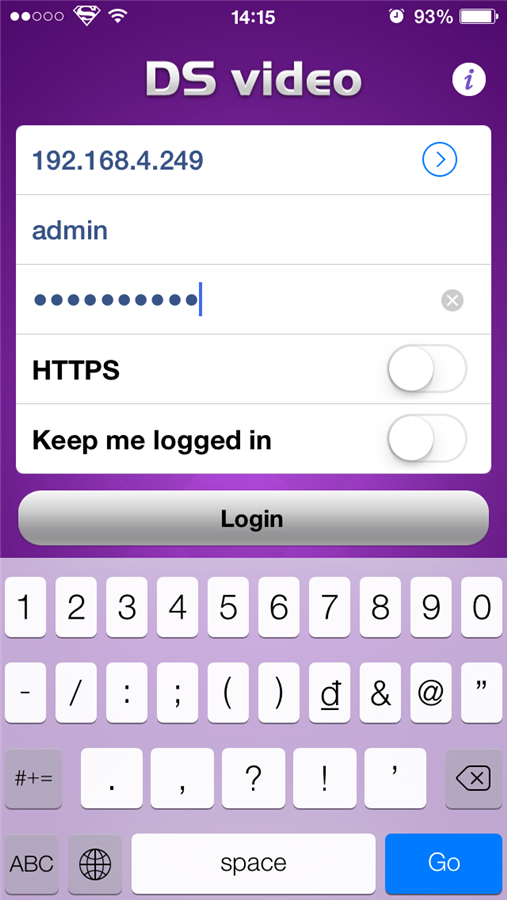
Dùng tên miền động:
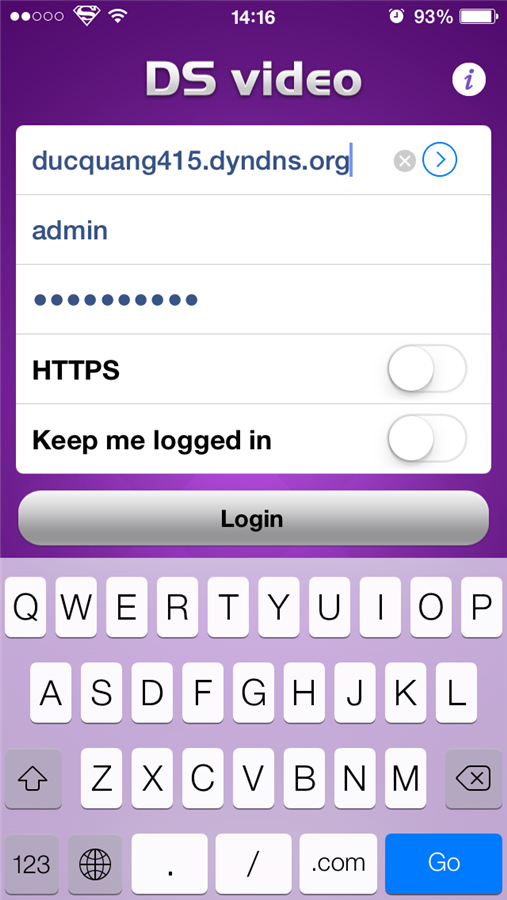
Bước 2: Xem phim:
Bạn đọc chỉ việc tìm phim yêu thích và nhấn PLAY, DS Video hỗ trợ tốt tất cả các dạng phụ đề.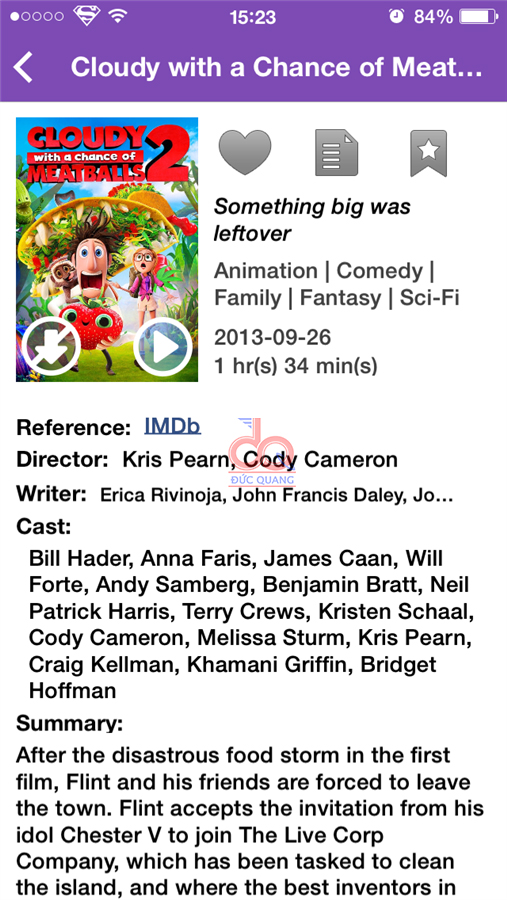
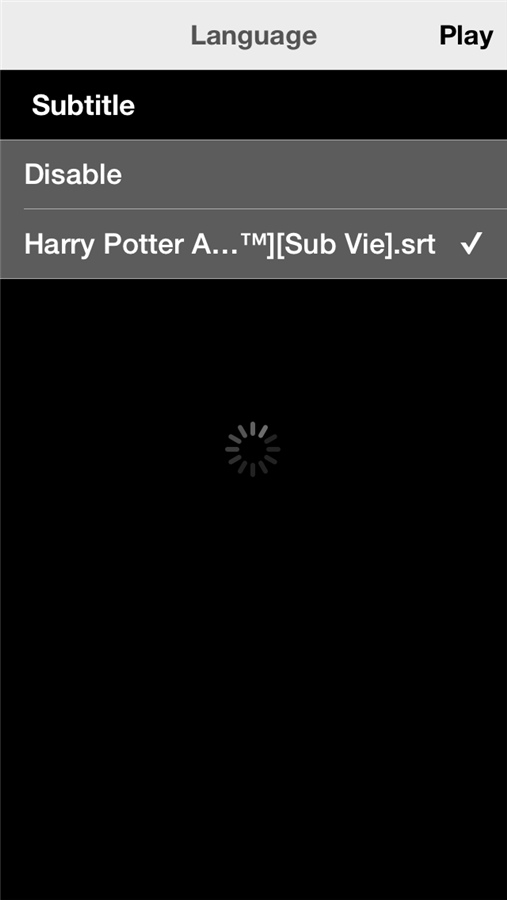
********************************************************
=> Mời bạn đọc tham khảo thêm những hướng dẫn khác được thực hiện bởi phòng Kỹ thuật của Đức Quang.
****************************************************************************************************
Chúc bạn đọc thành công. Trong quá trình cài đặt nếu gặp khó khăn, bạn đọc gọi điện cho phòng kỹ thuật Đức Quang để nhờ hỗ trợ.
(08) 66.55.11.22 hoặc (08) 6678.1234

































